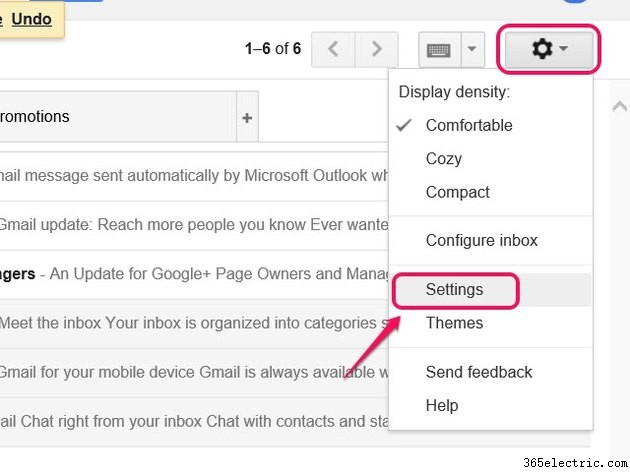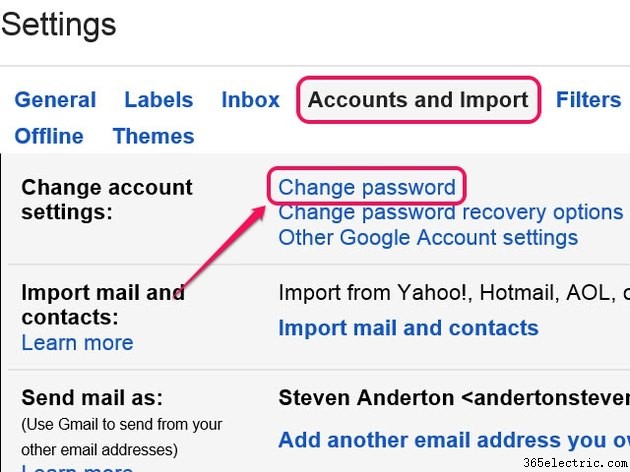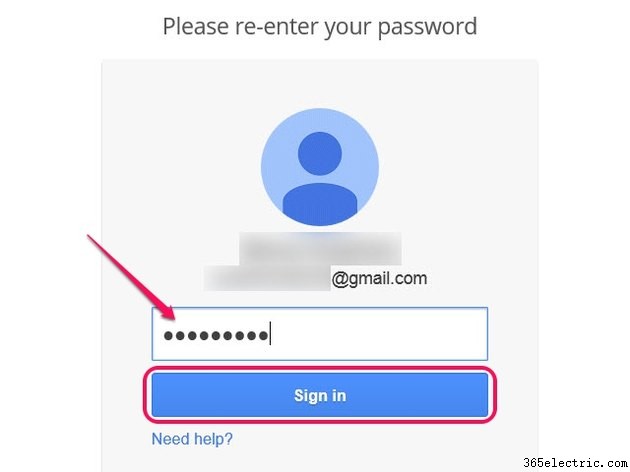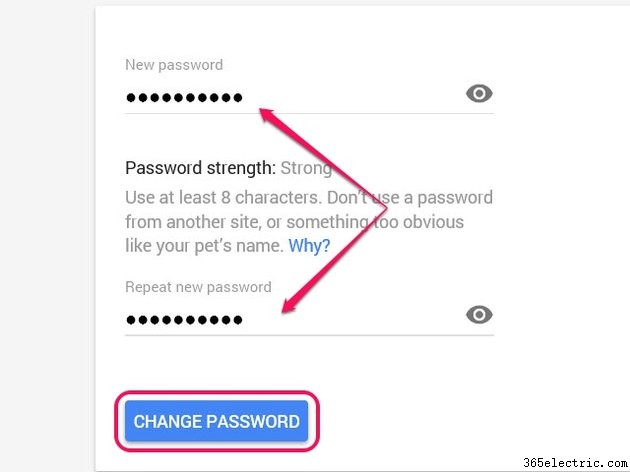Como o Google permite que os titulares de contas alterem suas senhas a qualquer momento, atualizar regularmente sua senha do Gmail é uma maneira gratuita e eficaz de impedir que usuários não autorizados acessem sua conta. A seção Contas e importação da página Configurações da sua conta do Gmail tem a opção de alterar sua senha. A única credencial necessária para concluir a alteração é sua senha atual do Gmail.
Aviso
Sua senha do Gmail também é a senha da sua Conta do Google. Portanto, sua nova senha também é a porta de entrada para sua conta em outras propriedades do Google, como Google Agenda, Google Voice e YouTube.
Etapa 1
Faça login na sua conta do Gmail e clique em
Configurações ícone, que se assemelha a uma engrenagem, no canto superior direito da página. Escolha Configurações na caixa do menu suspenso para abrir a página Configurações.
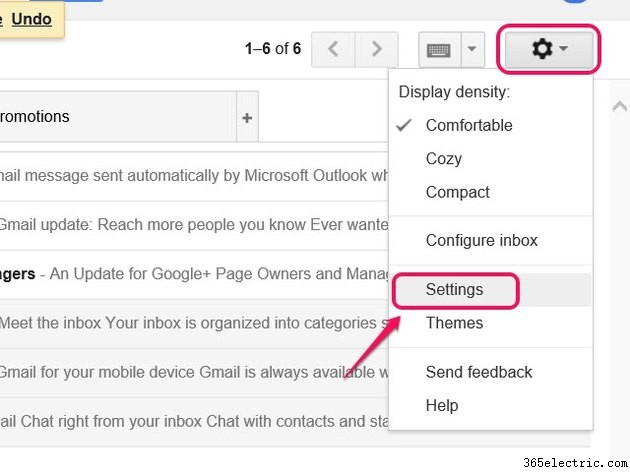
Dica
Se você não conseguir se lembrar das informações da sua conta do Google ou estiver com problemas para fazer login na sua conta do Gmail, visite a página Google Não consigo acessar minha conta para resolver o problema.
Etapa 2
Clique em
Contas e importação e clique em
Alterar senha na seção Alterar configurações da conta.
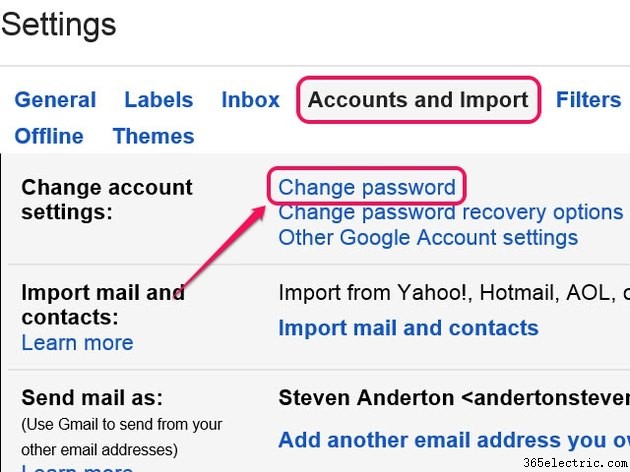
Etapa 3
Digite a senha da sua conta atual no campo Senha para abrir a página Senha.
Dica
Você também pode abrir a página de senha fazendo login na página de configurações da sua conta do Google. Navegue até a página Configurações da Conta do Google e faça login na sua conta. Role a página para baixo, clique em
Senha na seção Entrar e digite a senha da sua conta para abrir a página Senha.
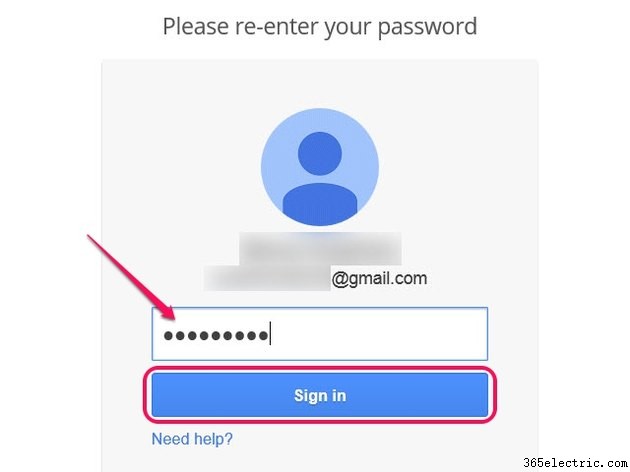
Etapa 4
Crie uma nova senha forte que esteja em conformidade com os requisitos de senha do Google. Por exemplo, sua nova senha alfanumérica deve ter no mínimo oito caracteres e não pode ser uma senha que você usou no ano anterior. Inclua letras maiúsculas e minúsculas, números e caracteres especiais.
Digite a senha nos campos Nova senha e Repetir nova senha e clique em
Alterar senha botão para definir a nova senha.
Dica
Para aumentar a força de sua nova senha, considere usar mais de oito caracteres e evite incluir palavras comuns ou qualquer informação de identificação pessoal.
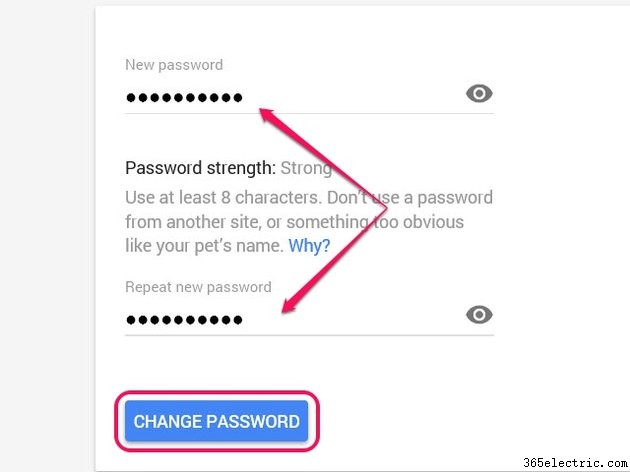
Dica
Use o recurso de verificação em duas etapas do Google para aumentar a segurança da sua conta exigindo verificação por telefone, além de uma senha para acesso à conta.
Aviso
Você também precisa alterar a senha da sua conta em todos os clientes de e-mail, aplicativos e dispositivos — desktop e celular — que você usa para acessar sua conta do Gmail. Na maioria dos casos, o cliente de e-mail, aplicativo ou dispositivo solicita a nova senha na próxima vez que você tentar acessar sua conta.